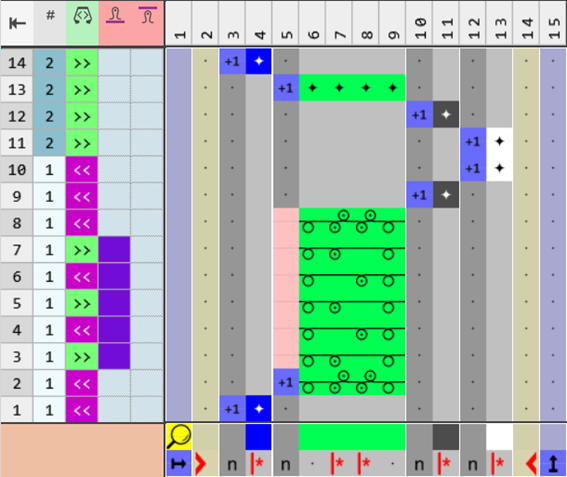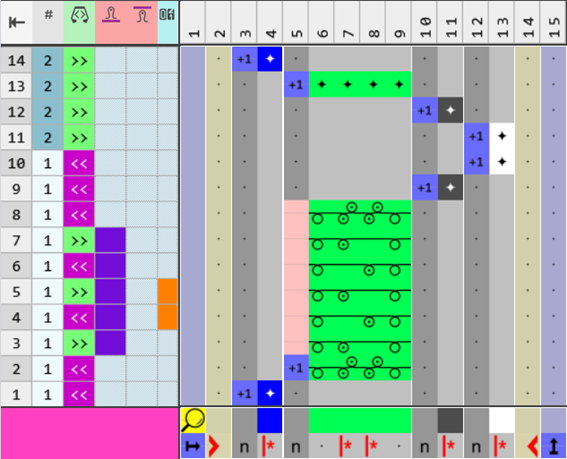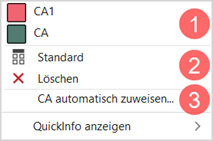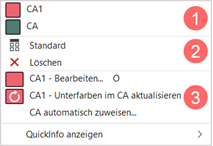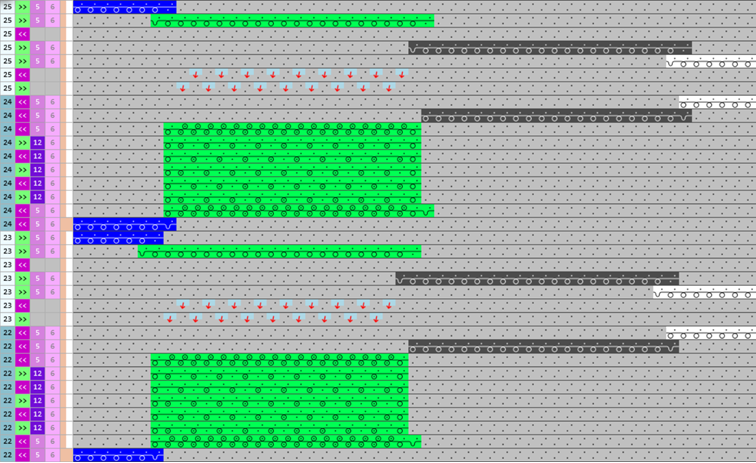Beispiel 7: Color Arrangement mit Zusatzreihen
Mit diesem Color Arrangement CA7 sollen in ein bestehendes Designmuster (Basis) zusätzliche Musterreihen eingefügt werden.
 : Zusatzreihen sind Musterreihen /Technikreihen, welche nicht im Designmuster (Quellmuster) vorhanden sind.
: Zusatzreihen sind Musterreihen /Technikreihen, welche nicht im Designmuster (Quellmuster) vorhanden sind.
Zusatzreihen können enthalten:
- Nadelaktion für Stricken + Farbe aus Toolfenster Musterfarben
- Nadelaktionen Umhängen, Abwerfen oder Nachkulieren (d.h. Nadelaktionen ohne Fadenführer)
Color Arrangement CA7 erstellen:
- Das Muster-Projekt von Muster Pattern-7 ist geöffnet.
- Muster im
 Designmuster ist aktiv.
Designmuster ist aktiv.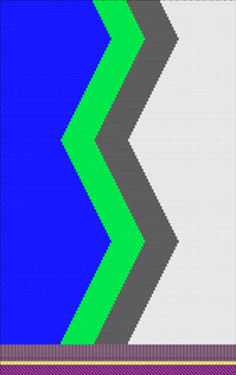
 : Zum Zeichnen des Grundmusters wurden Farben aus der Tabelle Garnfarben verwendet.
: Zum Zeichnen des Grundmusters wurden Farben aus der Tabelle Garnfarben verwendet.
- 1
- Gegebenenfalls Muster-Projekt unter neuem Namen speichern.
- 2
- In der Steuerspalte Musterreihe die ersten 2 Musterreihen selektieren.
- 3
- Cursor im Musterbereich platzieren.
- 4
- Kontextmenü öffnen und Selektion
/
 Color Arrangement erstellen...
auswählen.
Color Arrangement erstellen...
auswählen.
- oder -
Direkt auf in der Multifunktionsleiste klicken.
in der Multifunktionsleiste klicken. - Der Color Arrangement Editor mit dem Original ‚Standardstrickablauf‘ der 2 selektierten Musterreihen wird geöffnet.
|
|
|
|
|
Resultat nach Technik-Bearbeitung
|
|
|
|
Die Farben (= Fadenführer) aus dem ‚ausführenden Bereich‘ des CA‘s werden entsprechend der Anzahl der Stricksysteme der gewählten Maschine abgearbeitet.
|
- 5
- Cursor in der Spaltenselektionsleiste positionieren.
- 6
- Mit LMT die Farbspalte im Farbsegement der Garnfarbe #5 (grün) selektieren.
- 7
- An Position ((1)) den Cursor positionieren.
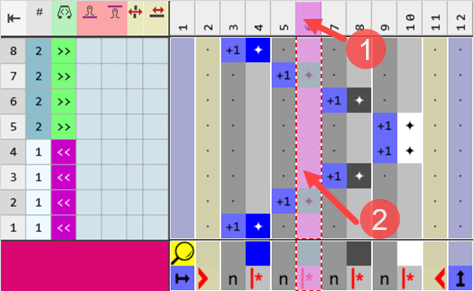
 : An Cursorposition (2) wird mit RMT das Kontextmenü nur zum Arbeiten mit Farbsegmenten geöffnet.
: An Cursorposition (2) wird mit RMT das Kontextmenü nur zum Arbeiten mit Farbsegmenten geöffnet.
- 8
- Mit RMT das Kontextmenü öffnen.
- Das Kontextmenü erscheint.
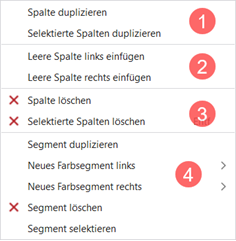
|
1 |
Spalte duplizieren |
Inhalt der selektierten Spalte kopieren | |
|
Selektierte Spalten duplizieren |
Inhalt der selektierten Spalte(n) kopieren
| ||
|
2 |
Leere Spalte links einfügen |
Einfügen von Spalte links von der selektierten Spalte | |
|
Leere Spalte rechts einfügen |
Einfügen von Spalte rechts von der selektierten Spalte | ||
|
3 |
|
Spalte löschen |
Ohne Selektion eine Spalte löschen |
|
|
Selektierte Spalte löschen |
Mit Selektion eine Spalte löschen
| |
|
4 |
Möglichkeiten zum Arbeiten mit Farbsegmenten | ||
|
4 |
Möglichkeiten zum Arbeiten mit Farbsegmenten | |||
|
Segment duplizieren |
| |||
|
Neues Farbsegment links |
> |
Menü zur Auswahl der Anzahl der einzufügenden Farbsegemente (1-10) nach links in Bezug zur Selektion | ||
|
Neues Farbsegment rechts |
> |
Menü zur Auswahl der Anzahl der einzufügenden Farbsegemente (1-10) nach rechts in Bezug zur Selektion | ||
|
|
Segment löschen |
| ||
|
Segment selektieren |
Das Farbsegment an Cursorposition wird selektiert | |||
- 9
- Gewünschte Anzahl an Spalten links oder rechts im Bezug zur selektierten Spalte Garnfarbe #5 einfügen / duplizieren.
- Im Beispiel:
- 1 zusätzliche Spalte für die Struktur der Applikation
 : Anzahl an Spalten ist beliebig.
: Anzahl an Spalten ist beliebig. - 2 zusätzliche Spalten für den Rand des Farbfeldes
- 10
- Gewünschte Reihe im CA selektieren.
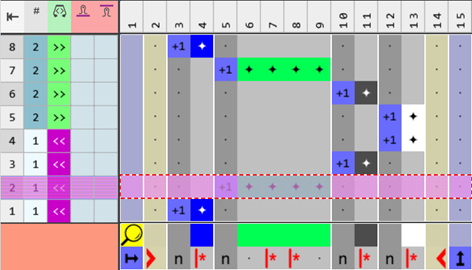
- 11
- Anzahl an benötigten Reihen als Zusatz einfügen:
- Im Beispiel:
- 6 zusätzliche Reihen für die Struktur der Applikation
 : Anzahl an Reihen ist beliebig.
: Anzahl an Reihen ist beliebig.
- 12
- Gewünschte Struktur für die Applikation und den Rand des Farbfeldes im Farbsegment der Garnfarbe #5 (grün) im ‚Ausführenden Bereich‘ einzeichnen:
- in der Quellreihe
- in den Zusatzreihen: Farbe + Nadelaktion
- 13
- Im Toolfenster des CA-Editors zu Registerkarte Nadelaktionen / Farben wechseln.
- 14
- Zum Zeichnen die gewünschten Nadelaktionen auswählen.
- Im Beispiel:
- Masche vorne - Masche hinten
- Masche vorne
- Flottung
- 15
- Im ‚Suchbereich‘ in den Spalten für den Rand des Farbfeldes ‚keinen Eintrag‘ definieren.
- 16
- Im Toolfenster des CA-Editors zu Registerkarte CA wechseln.
- 17
- In der Rubrik Bezugsnummern
 Für Zusatzreihen auswählen.
Für Zusatzreihen auswählen. - 18
- In der ‚Bezugsspalte mit Bezugsnummern‘ der eingefügten Reihen das Symbol
 eintragen.
eintragen.
Bedeutung der Bezugsnummern in den Zusatzreihen:
Bezugsnummer für Zusatzreihen (rosa Symbole) zur Verwendung von nichtstrickenden und/oder strickenden zusätzlichen Reihen im CA (keine zugehörige Quellreihe im Designmuster vorhanden) Ausnahme:
Ausnahme:
Erstellte CA’s aus Bereichen mit eingefügten Stoll Jacquard-Modulen werden alle, ab der 2. Jacquardfarbe, als Zusatzreihe definiert. : keine Informationen aus den Steuerspalten werden übernommen.
: keine Informationen aus den Steuerspalten werden übernommen.
Ausnahme: Maschenlängen vorne und hinten
- Arbeiten mit den Ziffern
 ,
,  und
und 
 : Bei der Verwendung dieser Ziffern besteht kein Bezug zu einer Reihe aus dem Quellmuster. Durch das Symbol‘+‘ werden auch die Zusatzreihen weitergezählt und nach der entsprechenden Quellreihe zusätzlich eingefügt.
: Bei der Verwendung dieser Ziffern besteht kein Bezug zu einer Reihe aus dem Quellmuster. Durch das Symbol‘+‘ werden auch die Zusatzreihen weitergezählt und nach der entsprechenden Quellreihe zusätzlich eingefügt. - Arbeiten mit den Ziffern
 bis
bis  und größer
und größer : Bei der Verwendung dieser Ziffern besteht ein fester Bezug zu einer Reihe aus dem Quellmuster nach welcher die zusätzliche Reihe im Designmuster eingefügt wird.
: Bei der Verwendung dieser Ziffern besteht ein fester Bezug zu einer Reihe aus dem Quellmuster nach welcher die zusätzliche Reihe im Designmuster eingefügt wird.
|
Inhalt von Zusatzreihen |
Eigenschaften und Verhalten |
|---|---|
|
Mit Garnfarbe / Fadenführerfarbe |
Wenn Sie in eine Farbspalte Zusatzreihen mit Garnfarbe/ Fadenführerfarbe einfügen, so müssen Sie eine Nadelaktion Stricken einzeichnen. |
|
Ohne Garnfarbe / Fadenführerfarbe |
Wenn Sie in eine Farbspalte Zusatzreihen ohne Garnfarbe/ Fadenführerfarbe einfügen, so müssen Sie eine Nadelaktion Umhängen, Abwerfen oder Kulieren (kein Stricken) einzeichnen. |
|
Verhalten:
| |
|
Beispiel CA7-1: Struktur für die Applikation und den Rand des Farbfeldes im Farbsegment der Garnfarbe #5 (grün) |
|
|
|
|
|
Beispiel CA7-2: Struktur für die Applikation und den Rand des Farbfeldes im Farbsegment der Garnfarbe #5 (grün)
|
|
|
- 19
- Mit Taste
 Prüfen das erstellte Color Arrangement auf korrekte Einträge überprüfen.
Prüfen das erstellte Color Arrangement auf korrekte Einträge überprüfen. : Der stricktechnische Ablauf kann nicht überprüft werden!
: Der stricktechnische Ablauf kann nicht überprüft werden! - 20
- Gegebenenfalls bei bereits im Designmuster verwendetem Color Arrangements mit Taste
 Übernehmen die Änderungen ins Designmuster übernehmen.
Übernehmen die Änderungen ins Designmuster übernehmen.
- oder -
Toolfenster mit Taste schließen.
schließen. - 21
- Abfrage mit gewünschter Taste schließen:
-
Speichern: Color Arrangement wird lokal im Toolfenster
 CA abgelegt.
CA abgelegt. - Verwerfen: Änderungen werden nicht gespeichert.
-
Kopie: Geändertes Color Arrangement wird als Kopie im Toolfenster
 CA abgelegt.
CA abgelegt.
- 22
- Erstelltes Color Arrangement über die Steuerspalte
 in die gewünschten Reihen im Designmuster eintragen.
in die gewünschten Reihen im Designmuster eintragen.
Möglichkeiten zum Eintragen des Color Arrangements in der Steuerspalte ‚Color Arrangement‘:
- Im Toolfenster in der Registerkarte
 CA das gewünschte CA selektieren
CA das gewünschte CA selektieren - Steuerspalte
 Color Arrangement: mit RMT das Kontextmenü öffnen.
Color Arrangement: mit RMT das Kontextmenü öffnen.
|
| ||
|
1 |
Liste aller erstellen Color Arrangements im Muster-Projekt
| |
|
2 |
|
CA-Eintrag wird ersetzt mit der Standardvorgabe |
|
|
CA-Eintrag wird gelöscht | |
|
3 |
Color Arrangements automatisch zuweisen
| |
|
| ||
|
1 |
Liste aller erstellen Color Arrangements im Muster-Projekt
| |
|
2 |
|
CA-Eintrag wird ersetzt mit der Standardvorgabe |
|
|
CA-Eintrag wird gelöscht | |
|
3 |
CA1 – Bearbeiten…
| |
|
CA1 – Unterfarben im CA aktualisieren
| ||
|
Color Arrangements automatisch zuweisen
| ||
- 23
-
 Technik-Bearbeitung starten
Technik-Bearbeitung starten - Das Color Arrangement wird bei der Technik-Bearbeitung aufgelöst.
|
Resultat nach Technik-Bearbeitung |
|
|
|
- 24
-
 Sintral erstellen.
Sintral erstellen. - 25
-
 Sintral-Check starten.
Sintral-Check starten. - 26
-
 Extrahieren des Strickprogramms.
Extrahieren des Strickprogramms. - 27
- Strickprogramm in die Maschine laden.
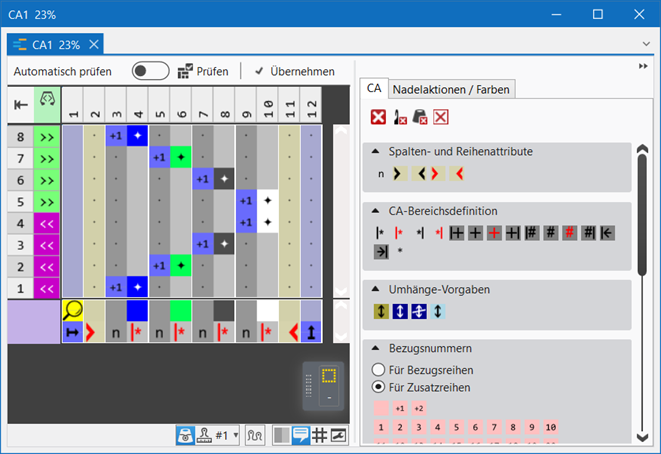
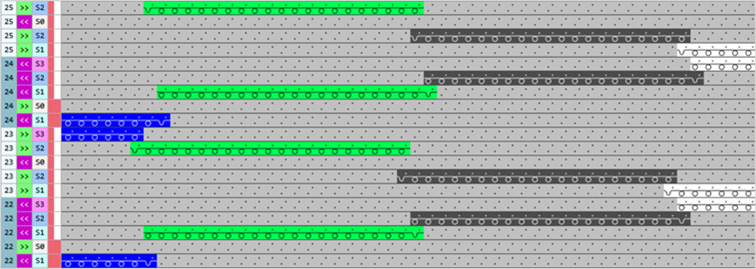
 (Standardeintrag) wiederholt die Nadelaktion aus der Quellreihe im gesamten Farbbereich von links nach rechts
(Standardeintrag) wiederholt die Nadelaktion aus der Quellreihe im gesamten Farbbereich von links nach rechts wird die zugehörige Nadelaktion aus der Quellreihe des Designmusters entsprechend der Suchfarbe ausgelesen und gestrickt.
wird die zugehörige Nadelaktion aus der Quellreihe des Designmusters entsprechend der Suchfarbe ausgelesen und gestrickt.